Adobe Flash Player là trình phát đa phương tiện tiêu chuẩn trên Internet được nhiều người sử dụng nhờ vào sự đơn giản và độ tin cậy cao. Đặc biệt, Flash Player liên tục cập nhật thêm nhiều tính năng mới.
Hôm nay downloadphanmemfull sẽ chia sẻ đến bạn về cách tải và cài đặt Adobe Flash Player mới nhất 2022. Hãy cùng tìm hiểu nhé!
NỘI DUNG CHÍNH
Giới thiệu Adobe Flash Player
Flash Player chạy các file SWF, là định dạng file Adobe Flash hiển thị đồ họa vector “động” trên web, cũng như cho phép các nội dung đa phương tiện (âm thanh, video, …) có thể tương tác với người dùng cuối.
Các file được tạo sau đó sẽ được phát bằng Adobe Flash Player.
Tính năng nổi bật của Adobe Flash Player
- Đa nền tảng
- Hỗ trợ nhiều định dạng file
- Tính bảo mật được cải thiện
- Xem video, chơi game mượt hơn
Tại sao nên sử dụng Flash Player?
Về cơ bản, việc sử dụng Flash Player mang lại cho người dùng khá nhiều lợi ích. Đầu tiên phải kể đến phần mềm có kích thước khá nhẹ, hỗ trợ xem các nội dung trên trình duyệt web chất lượng cao, tải file nhanh và tiết kiệm băng thông, … .
Yêu cầu cấu hình để tải Adobe Flash Player
- Bộ vi xử lý: Intel Pentium 4 2.33GHz, Athlon 64 2800 + hoặc cao hơn.
- Bộ nhớ: 128 MB RAM.
- Bộ nhớ đồ họa: 128 MB.
- Internet Explorer 6.0 trở lên.
- Mozilla Firefox 3.0 trở lên.
- Google Chrome.
- Safari 4.0 trở lên.
- Opera 9.5 trở lên.
- AOL 9.0 trở lên.
Hướng dẫn cài đặt Adobe Flash Player
Bước 1: Khởi động file Adobe Flash Player vừa tải về trên máy tính.
Bước 2: Tích chọn vào ô I have read and agree to the terms of the Flash Player License Agreement > nhấn chọn Install ở phía dưới.

Bước 3: Giao diện chuyển đến Currently Installing, lúc này hệ thống sẽ tiến hành cài đặt trên máy tính của bạn.
Quá trình cài đặt sẽ mất vài phút. Khi cài đặt xong màn hình hiển thị 100% > chọn Done.

Bước 4: Tiến hành chọn cách cập nhật ứng dụng.
Giao diện sẽ hiển thị thông tin Update Flash Player Preferences với ba mục chính: Notify me to install updates, Allow Adobe to install updates (recommended) và Never check for updates (not recommended). Bạn tích chọn một trong ba thông tin tùy vào nhu cầu sử dụng của mình. Cụ thể, chúng có ý nghĩa như sau:
- Notify me to install updates: nếu chọn mục này thì hệ thống sẽ thông báo mỗi khi có phiên bản mới.
- Allow Adobe to install updates (recommended): cho phép Adobe Flash Player cập nhật tự động mỗi khi xuất hiện phiên bản mới. Đây là lựa chọn được khuyến khích lựa chọn.
- Never check for updates (not recommended): lựa chọn này sẽ làm cho hệ thống không bao giờ kiểm tra việc update phiên bản mới, đồng nghĩa với việc bạn tải phiên bản nào thì dùng mãi phiên bản đó. Nhà phát hành không khuyến khích người dùng lựa chọn phiên bản này.

Với chia sẻ hư trên thì chúng tôi khuyên các bạn nên chọn Allow Adobe to install updates (recommended) > chọn Next bên dưới.
Bước 5: Cuối cùng bạn chọn Finish và khởi động máy tính lại là đã hoàn thành bước cài đặt

Cách sửa lỗi Flash bị chặn do lỗi thời, không xem được video, phim
Lỗi Flash bị chặn do lỗi thời là lỗi khiến nhiều người dùng gặp trở ngại trong quá trình làm việc, học tập hay giải trí.
Sau những thông tin về việc xuất hiện thêm nhiều lỗi bảo mật mới trên Adobe Flash Player, một số trình duyệt đã tiến hành chặn Plugin này.
Vì vậy, cách sửa lỗi Flash bị chặn do lỗi thời dưới đây sẽ là giải pháp giúp các bạn khắc phục lỗi này một cách nhanh chóng nhất.
Flash là một trong những chương trình quan trọng không thể thiếu trên mỗi trình duyệt web.
Tuy nhiên, nhiều khi chương trình này lại mắc những lỗi mà người dùng máy tính không bao giờ nghĩ tới và thực sự cảm thấy bối rối để tìm cách khắc phục. Một trong những vấn đề đó là lỗi Flash bị chặn do lỗi thời, không xem được video, phim.
Nguyên nhân chủ yêu là do các vấn đề về bảo mật mà hiện nay Google Chrome đã không còn hỗ trợ các plugin sử dụng hệ thống này.
Vì vậy mà thông qua bài viết sau đây, downloadphanmemfull sẽ hướng dẫn các bạn cách sửa lỗi Flash bị chặn do lỗi thời để kịp thời sử dụng trình duyệt này vào công việc cũng như học tập và giải trí
Sửa Lỗi Flash Bị Chặn Do Lỗi Thời Trên Google Chrome
Hiện nay, Google Chrome không còn hoạt động với các plugin NPAPI, chính vì vậy, các website sử dụng plugin như Silverlight, Java và Unity không thể hoạt động trên Chrome.
- Bước 1: Để sửa lỗi Flash Player bị lỗi thời trước tiên bạn cần tải về và cài đặt Google Chrome và Adobe Flash Player phiên bản mới nhất:
- Bước 2: Khởi động Google Chrome lên, các bạn gõ chrome://settings/content trên thanh địa chỉ trình duyệt để truy cập nhanh đến Content Settings và chọn mục Flash.

Tại đây các bạn kích hoạt Flash lên bằng cách gạt công tắc tại tùy chọn Cho phép trang web chạy Flash như hình dưới đây.
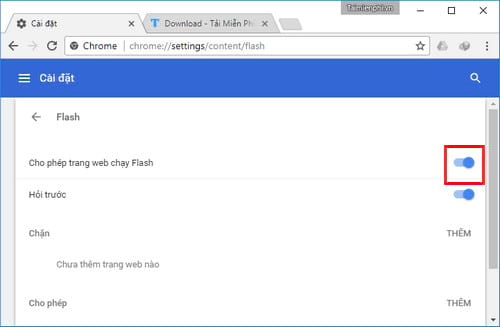
Bước 3: Tiếp theo, các bạn cập nhật Adobe Flash Player mới nhất hoặc có thể nhập lệnh chrome://components vào thanh địa chỉ của Chrome.

Tìm mục Adobe Flash Player và nhấp vào Kiểm tra bản cập nhật hoặc nhấn vào biểu tượng reload trang để tải lại.
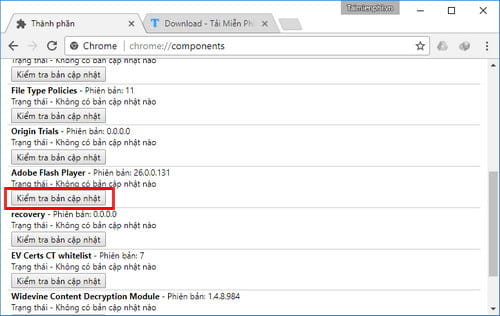
Sau khi thực hiện xong các thao tác trên các bạn có thể khởi động lại trình duyệt một lần nữa để kiểm tra kết quả.
Sửa Lỗi Adobe Flash Player Bị Chặn Do Lỗi Thời Trên CocCoc
Trình duyệt CocCoc cũng lấy mã nguồn giống như trình duyệt web Google Chrome nên vấn đề Adobe Flash Player gặp lỗi là chuyện đương nhiên, cách sửa lỗi Adobe Flash Player bị chặn do lỗi thời trên Cốc Cốc cũng tương đối giống trên Chrome.
Trước tiên bạn đọc cần cài đặt và cập nhật phiên bản CocCoc và Adobe Flash Player mới nhất về máy sau đó thực hiện các cách mà chúng tôi chia sẻ dưới đây.
- CÁCH 1 (hiệu quả nhất): Tại trang video Flash bạn muốn xem, bạn sẽ thấy phía trên sẽ có thông báo Adobe Flash Player bị chặn vì đã lỗi thời, lúc này bạn di chuột lên và chọn Cập nhật plugin.
Nếu chỉ dùng một vài lần, không thường xuyên, các bạn có thể chọn Chạy lần này để Cốc Cốc chạy như bình thường, nhưng lần sau thì lỗi vẫn sẽ xảy ra.
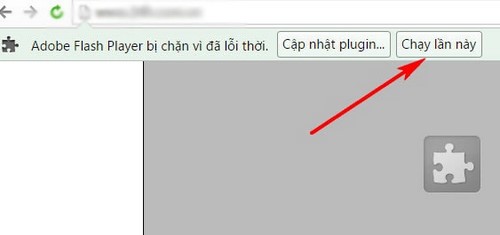
CÁCH 2: Cũng tương tự như trên Google Chrome, tại trình duyệt CocCoc các bạn nhập vào khung URL đường dẫn coccoc://settings/content

Tại đây các bạn tìm tới mục Flash và nhấp vào tùy chọn Phát hiện và chạy nội dung Flash quan trọng như hình dưới đây.
Tiếp theo, các bạn cập nhật Adobe Flash Player mới nhất cho Cốc Cốc hoặc có thể nhập lệnh coccoc://components vào thanh địa chỉ của Cốc Cốc, tìm mục Adobe Flash Player và nhấp vào Kiểm tra bản cập nhật.
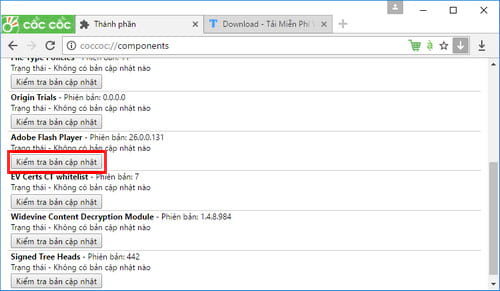
Thực hiện xong, các bạn tiến hành khởi động lại trình duyệt và kiểm tra thành quả.
Trường hợp nếu không được, bạn tạm thời chuyển qua dùng các trình duyệt khác thay thế như Firefox hay Google Chrome nhé.
Firefox là trình duyệt nhẹ và hiệu quả thứ 2 hiện nay trên thế giới chỉ sau Google Chrome, ngoài ra còn có nhiều tính năng hấp dẫn khác cho bạn thoải mái trải nghiệm khi sử dụng trình duyệt Firefox.
Trong quá trình sử dụng trình duyệt Cốc Cốc, chắc hẳn bạn sẽ cài đặt nhiều add-on cũng như thay đổi các cài đặt mặc định ban đầu của trình duyệt.
Tới một thời điểm nào đó, trình duyệt web CocCoc trở nên chậm chạp, bạn sẽ phải reset, khôi phục cài đặt gốc cốc cốc để đứa trình duyệt về trạng thái mới cài đặt.
Ngoài ra, Cốc Cốc còn có một ưu điểm khá tốt đó là người dùng dễ dàng vào Facebook bằng Cốc Cốc khi bị nhà mạng chặn trong từng thời điểm khác nhau.
Không phải cài đặt thêm các ứng dụng, phần mềm hỗ trợ hay đổi IP … mà bạn có thể vào facebook bằng Cốc Cốc khi bị chặn một cách trực tiếp, khá hữu ích đúng không
Hiện nay, trình duyệt CocCoc đã có phiên bản trên hệ điều hành Android, để sử dụng Cốc Cốc trên Android khá đơn giản, các bạn chỉ cần tải Cốc Cốc và cài đặt là xong, trải nghiệm Cốc Cốc trên android giúp bạn có thêm nhiều lựa chọn hơn.
Flash Player bị lỗi thời là một trong nhiều lỗi khi duyệt web khiến người dùng không thể tiếp tục theo dõi nội dung trên trang web mà mình đang truy cập.
Ngoài lỗi này ra, còn rất nhiều lỗi duyệt web khác mà bạn có thể gặp bất cứ lúc nào, cùng theo dõi và tìm hiểu cách xử lý khi gặp các lỗi xảy ra với trang web mà mình đang xem nhé.
Khi dùng Chrome để duyệt web, người dùng sẽ gặp lỗi không gõ được tiếng việt trên chrome mặc dù trong máy tính đã cài phần mềm hỗ trợ gõ tiếng Việt như Unikey … vậy đâu là nguyên nhân dẫn tới tình trạng này.
CÁCH GỠ ADOBE FLASH PLAYER KHỎI TRÌNH DUYỆT CHROME, COCCOC, FIREFOX
Cũng giống như hầu hết các phần mềm khác để gỡ Adobe Flash Player bạn thực hiện theo các bước sau:
Bước 1: Mở Control Panel
Từ Start (1) chọn Control Panel (2)

Bước 2: Chọn Uninstall a program (3)

Bước 3: Gỡ Adobe Flash Player
Bạn tìm tới Adobe Flash Player rồi nhấn đáp chuột phải chọn Uninstall/Gỡ cài đặt (4)
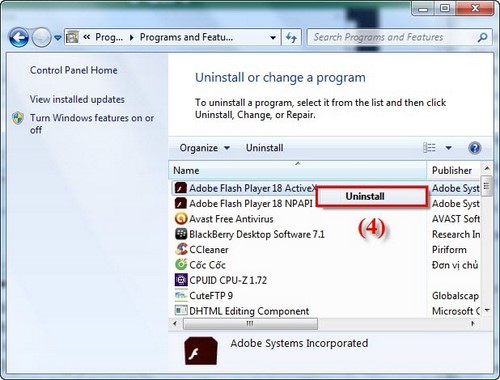
Chọn Uninstall (5)

Chờ một chút để máy tiền hành gỡ Adobe Flash Player.
Một số câu hỏi thường gặp khi sử dụng Adobe Flash Player
- Sử dụng Adobe Flash có hiệu quả không?
- Adobe Flash Player có phiên bản miễn phí không?
- Windows 10 có hỗ trợ Adobe Flash Player không?
- Các nền tảng, thiết bị hỗ trợ
- Flash Player có hỗ trợ mobile không?
Phần mềm hỗ trợ flash khác
Lời Kết
Tải các Phần mềm PC khác:
- AutoCAD Electrical
- ManyCam
- Navicat Premium
- Mastercam X5
- Corona Renderer 5
- VoiceMod Pro
- Hotspot Shield Free VPN
- Lumion 12 Pro
- CFosSpeed
- Deep Freeze
- Ableton Live 11
- PowerISO
- Enscape
- Revo Uninstaller Pro
- Mastercam 2018
- Easeus Data Recovery Wizard
- Malwarebytes Premium
- Catia V5R21
- Kaspersky Internet Security 2022
- Topaz Gigapixel AI
- Visual Studio 2019
- Advanced SystemCare Pro
- Adobe Audition 2021
- Netcut
- Edraw Mind Map
- CPUID HWMonitor
- Cyberduck
- SpeedFan
- Core Temp
- MuseScore
- Download Manager
- SlimCleaner
- Smart Game Booster
- MSWLogo
- BeeDoctor 2021
- WinDirStat 2021
Tải các Phần mềm PC khác:
- AIDA64 Extreme
- CCleaner
- iMindMap
- Avast Secureline VPN
- IntelBurnTest
- Edraw Max 10
- VMware Workstation Pro
- Ocenaudio
- Proteus
- Format Factory
- MiniTool Partition Wizard
- ARChon 2021
- PCSX2
- Mouse and Keyboard Recorder
- BatteryMon
- URL Blocker
- Wise Game Booster
- Cinebench R23
- Cheat Engine
- Wise Disk Cleaner
- Adobe Flash Player
- Norton Ghost
- Cubase 10
- KeyTweak
- 3DP Net
- Free Pascal
- FL Studio 20
- 360 Total Security
- Revit 2019
- H2testw
- Stardock Fences
- IDM Toolkit
- IDM Silent
- IDM Full
- SPSS 20
- IMOU Life
Tải các Phần mềm PC khác:
- Driver HP 1020
- Driver Canon LBP 6230dn
- Driver Canon 2900
- Driver HP Laserjet Pro M402dn
- Driver Canon MF241D
- Driver Epson L1800
- TeraCopy Pro
- Firewall App Blocker
- MAGIX VEGAS Pro
- iVMS 4200 Lite
- Sound Booster
- WinRAR 6.11
- Jitbit Macro Recorder
- SADP tool
- Smart PSS V2
- Avast Premier 2019
- FastStone Capture
- gDMSS Lite
- DFX Audio Enhancer
- Avast Cleanup Premium
- iTools
- Auto Tune Pro
- Unlocker
- Ultrasurf
- VLC Media Player
- Google Earth Pro
- UltraISO
- Avast Premier 2020
- Avast Free Antivirus 2021
- CPU-Z
- KMPlayer
- Tik Tok PC
- Zoom Cloud Meeting
- iTaxViewer
- Your Uninstaller
- 3uTools
- CCleaner 5.8
Chúc các bạn cài đặt thành công.

